La guía completa para reparar el iPhone que falla en Safari
 Publicado por trisha tamo / 13 de julio de 2022 09:00
Publicado por trisha tamo / 13 de julio de 2022 09:00Safari es el navegador web predeterminado para los dispositivos Apple, por lo que debería funcionar de manera estable y no congelarse ni bloquearse con frecuencia. Sin embargo, ocurrió repetidamente un problema con Safari iPhone que a veces se bloquea debido a varias razones. Además, muchos usuarios han tenido problemas porque su aplicación Safari se bloquea y no pueden usarla. Y uno de los problemas más comunes que encuentran los usuarios es el problema de errores repetidos en Apple Safari, especialmente al realizar cualquier pago o transacción. ¡Pero no tienes que preocuparte! Hay diferentes formas de corregir este tipo de error en tu iPhone. Y aquí, hemos compartido la guía definitiva y las mejores soluciones que puede realizar para reparar el bloqueo del iPhone de Safari con éxito.


Lista de Guías
FoneLab le permite reparar el iPhone / iPad / iPod desde el modo DFU, el modo de recuperación, el logotipo de Apple, el modo de auriculares, etc. hasta el estado normal sin pérdida de datos.
- Solucionar problemas del sistema iOS deshabilitado.
- Extraiga datos de dispositivos iOS deshabilitados sin pérdida de datos.
- Es seguro y fácil de usar.
Parte 1. ¿Por qué Safari sigue fallando en el iPhone?
Aquellos que experimentan este problema en sus iPhones probablemente han estado pensando en qué causa que el iPhone siga fallando. Bueno, hay muchas causas que pueden desencadenar este problema. Estos son algunos de los ejemplos:
- Versión de iOS: actualice la versión de iOS de su dispositivo, ya que solucionará y eliminará la mayoría de los errores menores en su dispositivo.
- Configuración incorrecta: hay casos en los que la configuración de su dispositivo puede cambiar, por lo que es esencial verificar su configuración.
- Problemas con la aplicación Safari: hay momentos en que no es su dispositivo o el sistema es el problema; podría deberse a problemas en la aplicación Safari.
Estos son los posibles culpables más comunes por los que su iPhone sigue fallando. Por lo tanto, asegúrese de saber qué causa el problema antes de saltar a las soluciones que puede realizar.
Parte 2. Cómo arreglar un iPhone que falla en Safari
En esta parte, enumeramos los 4 métodos diferentes que puede realizar para reparar el bloqueo de Safari en el iPhone 6 y otros modelos nuevos. Sígalos cuidadosamente para resolver sus problemas con la aplicación Safari.
Solución 1. Reinicie el iPhone
El primer y principal método que debe intentar para solucionar el problema en su iPhone es reiniciar/reiniciar su dispositivo. Le permite tener un nuevo proceso para iniciar su iPhone y demuestra que puede solucionar muchos problemas en cualquier dispositivo. Así es como reinicias tus dispositivos iPhone:
Paso 1Primero, para iPhones con un botón de inicio, mantenga presionado el botón Estela del sueño Botón y botón de inicio simultáneamente. Para un iPhone con Face ID, mantenga presionada la tecla Estela del sueño botón y el volumen de Down simultaneamente.
Paso 2Luego, espera hasta que aparezca el deslizador para apagar en tu pantalla si estás usando un iPhone con un botón de inicio, y arrastra los deslizadores. Si es un usuario de iPhone con un botón de inicio, espere hasta que aparezca el logotipo de Apple.
Paso 4Por último, espere unos segundos y abra su dispositivo iPhone simplemente presionando y manteniendo presionado el botón Despertar / dormir tecla hasta que aparezca el logotipo de Apple. ¡Y ahí lo tienes!
Si este método no funciona, cambie a otra solución para solucionar su problema en su aplicación Safari.
FoneLab le permite reparar el iPhone / iPad / iPod desde el modo DFU, el modo de recuperación, el logotipo de Apple, el modo de auriculares, etc. hasta el estado normal sin pérdida de datos.
- Solucionar problemas del sistema iOS deshabilitado.
- Extraiga datos de dispositivos iOS deshabilitados sin pérdida de datos.
- Es seguro y fácil de usar.
Solución 2. Deshabilitar las funciones de sugerencias de Safari
Algunas sugerencias de Safari se vuelven problemáticas debido a la corrección de errores antiguos en la última versión de iOS. Pero puede deshabilitar fácilmente las Sugerencias de Safari siguiendo los pasos provistos a continuación:
Paso 1En primer lugar, ve al Ajustes y encontrar Safari.
Paso 2Luego, bajo la BUSCAR sección, desactive lo siguiente: Sugerencias de motores de búsqueda y sugerencias de Safari. ¡Eso es!
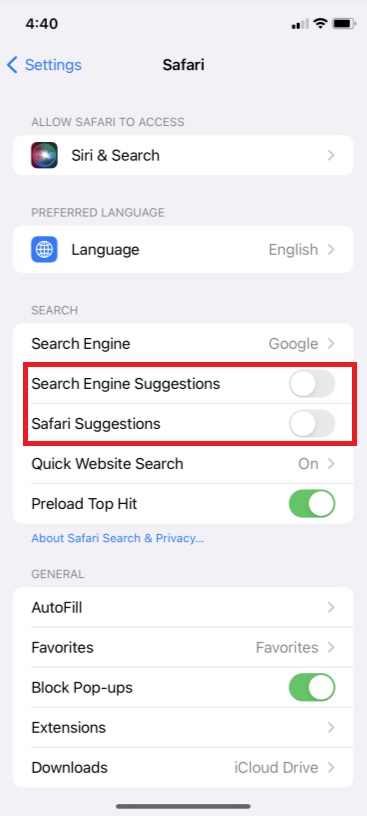
Solución 3. Borrar caché de Safari
Otra forma de resolver su problema sobre el bloqueo de Safari en su iPhone es borrar el caché de Safari recopilado por la aplicación. Para hacerlo, sigue los siguientes pasos:
Paso 1En primer lugar, abra el Ajustes Aplicación de tu iPhone.
Paso 2A continuación, busque y seleccione el Safari .
Paso 3Por último, desplácese hacia abajo hasta que vea el Borrar historial y datos del sitio web. ¡Y haz clic! Confírmelo tocando el botón Borrar historial e información Cuando se le solicite. ¡Ahí tienes!
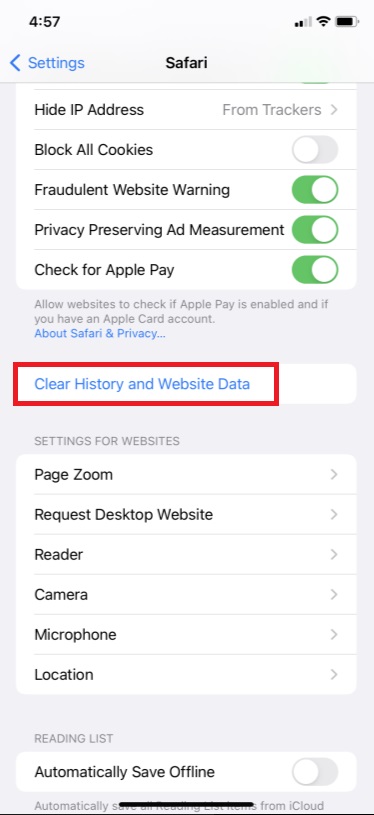
Finalmente, eliminará las cookies, el historial, el caché y otros datos acumulados por su navegador web Safari. Ahora, revisa la aplicación para ver si ya no falla.
Si lo hace, el problema podría estar en su sistema operativo. Pero no te preocupes. ¡Tenemos buenas noticias para ti! FoneLab iOS System Recovery puede solucionar cualquier problema en el sistema de su dispositivo iOS.
Solución 4. Recuperación del sistema FoneLab iOS
Después de probar todas las formas mencionadas anteriormente y la aplicación Safari de su iPhone sigue fallando, puede usar FoneLab iOS recuperación del sistema arreglarlo. Es un socio perfecto y la herramienta más profesional para resolver anomalías en su sistema iOS. Además, ofrece dos tipos de reparación, donde puede seleccionar y usar entre Modo estandar y Modo avanzado. Además, es seguro y fácil de usar. Incluso un principiante puede utilizarlo por su diseño integral.
Arregle su aplicación Safari que falla en su iPhone usando este programa profesional. Sigue el tutorial completo a continuación:
FoneLab le permite reparar el iPhone / iPad / iPod desde el modo DFU, el modo de recuperación, el logotipo de Apple, el modo de auriculares, etc. hasta el estado normal sin pérdida de datos.
- Solucionar problemas del sistema iOS deshabilitado.
- Extraiga datos de dispositivos iOS deshabilitados sin pérdida de datos.
- Es seguro y fácil de usar.
Paso 1Para empezar, descargar e instalar FoneLab iOS recuperación del sistema en tu ordenador. Se iniciará automáticamente después de la instalación.
Paso 2Posteriormente, en la interfaz principal, seleccione el Recuperación del sistema de iOS .

Paso 3Después de lo cual, en la siguiente ventana, verá los problemas que puede solucionar con este programa. Para comenzar, haga clic en Inicio.

Paso 4En la siguiente ventana, seleccione el tipo de reparación que desea que la herramienta realice en su dispositivo iOS: Modo estandar or Modo avanzado.
Pero recuerda que si seleccionas Modo avanzado, borrará sus datos en su dispositivo iOS.
Paso 5En este punto, presione el botón Confirmar botón para confirmar su selección. Ahora, siga el proceso en pantalla que se mostrará para completar todo el proceso de resolución del problema en su aplicación Safari. ¡¡Y eso es!!

Al solucionar cualquier problema en su dispositivo iOS, puede confiar en FoneLab iOS recuperación del sistema. Y con eso, le sugerimos sinceramente que use esta herramienta para corregir errores en su dispositivo iOS de manera eficiente y efectiva.
FoneLab le permite reparar el iPhone / iPad / iPod desde el modo DFU, el modo de recuperación, el logotipo de Apple, el modo de auriculares, etc. hasta el estado normal sin pérdida de datos.
- Solucionar problemas del sistema iOS deshabilitado.
- Extraiga datos de dispositivos iOS deshabilitados sin pérdida de datos.
- Es seguro y fácil de usar.
Parte 3. Preguntas frecuentes sobre Safari bloqueando el iPhone
1. ¿Cómo puedo desactivar la opción de JavaScript en el navegador Safari?
Para apagar el JavaScript opción en el navegador Safari, vaya a la Ajustes aplicación en tu iPhone. Desplázate hacia abajo hasta que veas la opción Safari. A continuación, abra el Avanzado opción y desactive la opción JavaScript opción. ¡Eso es todo!
2. ¿Cómo puedo deshabilitar la sincronización de iCloud y Safari?
Si desea que su iCloud y Safari dejen de sincronizarse, abra el Ajustes aplicación A continuación, toca [tu nombre]. Luego, seleccione iCloud. En la siguiente sección, busque Safari y apague la palanca. ¡Y ahí lo tienes!
Para concluir, ahora ha aprendido cómo reparar la aplicación Safari que falla en su iPhone. Resolver este tipo de problemas ya no será complicado. Aún así, la herramienta más excelente que le recomendamos que use es FoneLab iOS recuperación del sistema. Cualquier problema en su dispositivo iOS puede solucionarse con este programa. Sin embargo, la elección es tuya.
FoneLab le permite reparar el iPhone / iPad / iPod desde el modo DFU, el modo de recuperación, el logotipo de Apple, el modo de auriculares, etc. hasta el estado normal sin pérdida de datos.
- Solucionar problemas del sistema iOS deshabilitado.
- Extraiga datos de dispositivos iOS deshabilitados sin pérdida de datos.
- Es seguro y fácil de usar.
